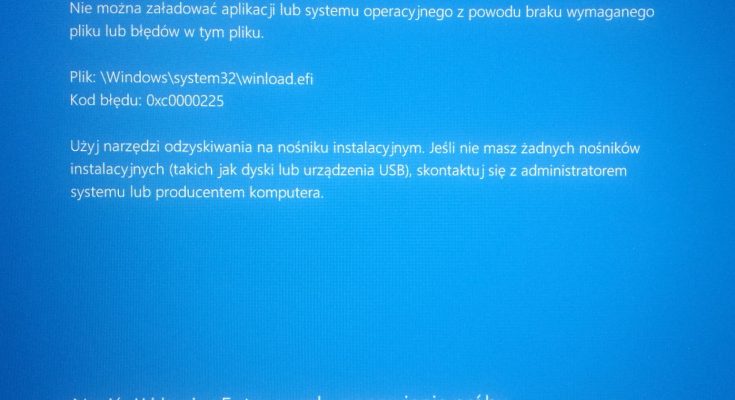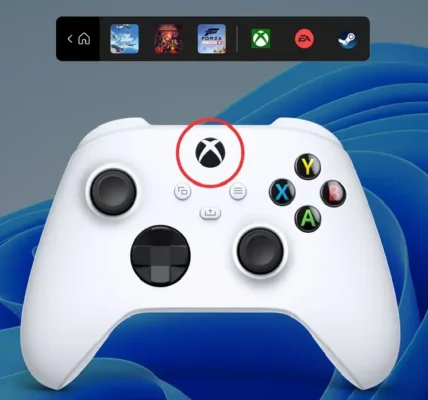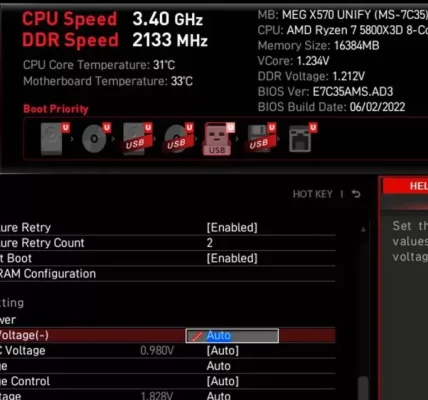Szyfrowana komunikacja między dwoma serwerami Windows
Ustanowienie szyfrowanego połączenia między dwoma serwerami Windows zapewnia bezpieczeństwo i poufność przesyłanych danych. W tym poradniku przedstawimy kroki niezbędne do skonfigurowania połączenia Remote Desktop z uwierzytelnianiem certyfikatem.

Wymagania wstępne:
- Dwa serwery Windows z zainstalowanym systemem Windows Server.
- Certyfikaty cyfrowe dla obu serwerów.
- Dostęp do konsoli administracyjnej na obu serwerach.
Krok 1: Eksportowanie certyfikatu serwera
Na serwerze, z którego chcesz inicjować połączenie, eksportuj certyfikat serwera jako plik .cer:
- Otwórz konsolę zarządzania MMC.
- Dodaj przystawkę “Certyfikaty”.
- Rozwiń folder “Certyfikaty – bieżący użytkownik”.
- Znajdź i rozwiń certyfikat serwera, z którego chcesz się połączyć.
- Kliknij prawym przyciskiem myszy na certyfikat i wybierz “Wszystkie zadania” > “Eksportuj certyfikat”.
- Postępuj zgodnie z kreatorem eksportu certyfikatów, wybierając opcję “Plik DER zakodowany (.cer)”.
Krok 2: Zainstalowanie certyfikatu serwera na serwerze docelowym
Na serwerze docelowym zainstaluj wyeksportowany certyfikat serwera:
- Otwórz konsolę zarządzania MMC.
- Dodaj przystawkę “Certyfikaty”.
- Rozwiń folder “Certyfikaty – komputer lokalny”.
- Kliknij prawym przyciskiem myszy na folder “Magazyny certyfikatów” i wybierz “Wszystkie zadania” > “Importuj”.
- Postępuj zgodnie z kreatorem importu certyfikatów, wybierając plik .cer wyeksportowany w kroku 1.
- Umieść certyfikat w magazynie “Zaufane główne urzędy certyfikacji”.
Krok 3: Konfigurowanie połączenia Remote Desktop
Na serwerze, z którego chcesz inicjować połączenie, skonfiguruj połączenie Remote Desktop:
- Otwórz okno “Połączenie z pulpitem zdalnym”.
- Wpisz nazwę domenową lub adres IP serwera docelowego.
- Kliknij przycisk “Opcje”.
- W zakładce “Uwierzytelnianie” wybierz opcję “Użyj certyfikatu”.
- Wybierz wyeksportowany certyfikat serwera z listy.
- Zapisz ustawienia i połącz się z serwerem docelowym.
Krok 4: Weryfikacja połączenia
Po zainicjowaniu połączenia z serwerem docelowym zostanie wyświetlone okno z prośbą o potwierdzenie tożsamości serwera. Upewnij się, że odcisk palca certyfikatu jest zgodny z odciskiem palca wyświetlonym na ekranie. Kliknij przycisk “Tak”, aby zaakceptować certyfikat i nawiązać połączenie.
Pamiętaj:
- Upewnij się, że certyfikaty cyfrowe są ważne i godne zaufania.
- Stosuj silne hasła do kont użytkowników na obu serwerach.
- Regularnie aktualizuj systemy operacyjne i oprogramowanie na obu serwerach.